Fichiers supprimés par Avast? Voici comment les récupérer facilement
- Accueil
- Astuces
- Récupération de données
- Fichiers supprimés par Avast? Voici comment les récupérer facilement
Résumé
Avast Antivirus a supprimé des fichiers par erreur ? Pas de panique ! Découvrez dans ce guide comment restaurer facilement vos documents, applications et autres éléments essentiels supprimés ou mis en quarantaine par Avast sur votre PC Windows. Suivez nos étapes simples pour récupérer vos fichiers supprimés par Avast.
Table des matières
 Étapes pour l'analyse rapide de partition d'Avast
Étapes pour l'analyse rapide de partition d'Avast- Option 1: Analyse Rapide (Partition) d'Avast depuis la Quarantaine
- Option 2: Récupérer des fichiers définitivement supprimés sur le lecteur C avec Renee PassNow
- Option 3: Récupérer des fichiers définitivement supprimés sur des lecteurs non-système avec des outils tiers
- Option 4: Analyse Rapide (Partition) d'Avast avec l'Historique des fichiers de Windows

Réinitialiser le mot de passe Windows oublié Débloquer le compte de session Windows dont le mot de passe est perdu ou oublié.
Récupérer des fichiers sans Windows Il est possible de retrouver les fichiers supprimés lors du crash de Windows.
Transférer les fichiers Avant de réparer les erreurs, il est recommandé de transférer les fichiers importants à un autre disque dur.
Créer un nouveau compte administrateur Afin d'obtenir tout droit d'administrateur, il faut créer un compte administrateur.
Réparer les erreurs de démarrage Pour les erreurs MBR et 0xc00000e, cet outil permet de les résoudre.
Réinitialiser le mot de passe Windows oublié Pour Windows 10, 8.1, 8, 7, Vista et XP
Récupérer des fichiers sans Windows Retrouver les fichiers supprimés lors du crash de Windows
Transférer les fichiers Transférer les fichiers importants à un autre disque dur
Remarque : Après l'activation du programme, il est nécessaire de créer à nouveau une clé USB ou un CD bootable.
Pourquoi utiliser Renee PassNow pour la récupération sur le lecteur système ?
- Récupération hors ligne : Il fonctionne depuis une clé USB ou un CD/DVD amorçable, contournant Windows pour protéger vos données contre tout écrasement supplémentaire.
- Facile à utiliser : Les étapes sont simples, même si vous n’êtes pas un expert en technologie.
- Fonctionne partout : Compatible avec Windows 11, 10, 8.1, 8, 7, Vista et XP.
Comment utiliser Renee PassNow pour récupérer les fichiers supprimés par Avast sur le lecteur système



| Type de serveur | Méthode d'accès au menu de démarrage |
|---|---|
DELL | Appuyez sur la touche F12 de manière répétée avant que le logo Dell n'apparaisse à l'écran. |
HP | Appuyez sur la touche F9 plusieurs fois lorsque le logo HP s'affiche. |
| Nom du BIOS | Méthode d'accès au menu de démarrage |
|---|---|
ASRock | SUPPR ou F2 |
ASUS | SUPPR ou F2 pour les PC / SUPPR ou F2 pour les cartes mères |
Acer | SUPPR ou F2 |
Dell | F12 ou F2 |
ECS | SUPPR |
Gigabyte / Aorus | SUPPR ou F2 |
Lenovo (ordinateurs portables grand public) | F2 ou Fn + F2 |
Lenovo (ordinateurs de bureau) | F1 |
Lenovo (ThinkPads) | Entrée puis F1 |
MSI | SUPPR |
Tablettes Microsoft Surface | Appuyez et maintenez les boutons Marche/Arrêt et Volume haut |
Origin PC | F2 |
Samsung | F2 |
Toshiba | F2 |
Zotac | SUPPR |
HP | Échap/ F9 pour le Menu de démarrage/ Échap/ F10/ Onglet Stockage/ Ordre de démarrage/ Sources de démarrage héritées |
INTEL | F10 |
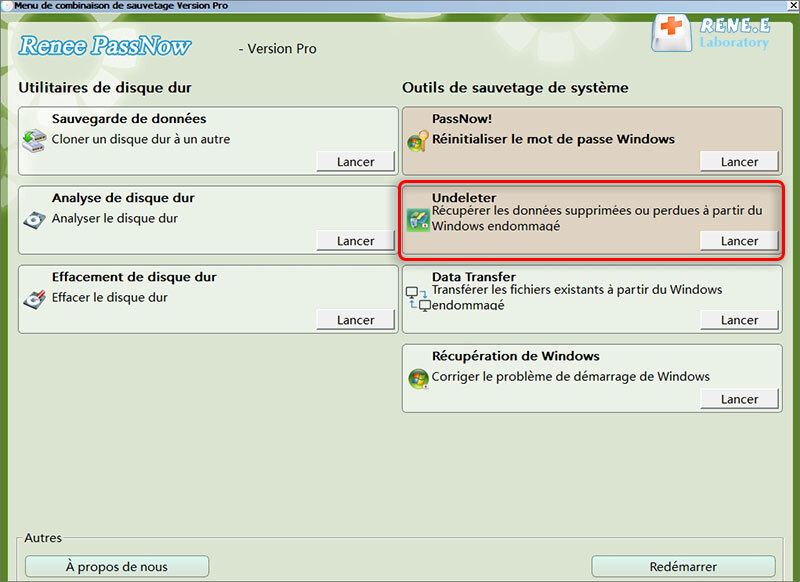
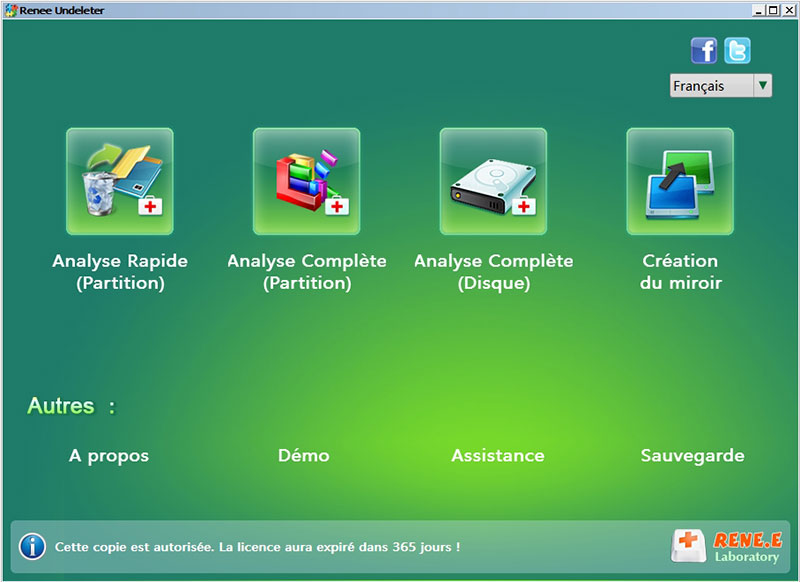


Réinitialiser le mot de passe Windows oublié Débloquer le compte de session Windows dont le mot de passe est perdu ou oublié.
Récupérer des fichiers sans Windows Il est possible de retrouver les fichiers supprimés lors du crash de Windows.
Transférer les fichiers Avant de réparer les erreurs, il est recommandé de transférer les fichiers importants à un autre disque dur.
Créer un nouveau compte administrateur Afin d'obtenir tout droit d'administrateur, il faut créer un compte administrateur.
Réparer les erreurs de démarrage Pour les erreurs MBR et 0xc00000e, cet outil permet de les résoudre.
Réinitialiser le mot de passe Windows oublié Pour Windows 10, 8.1, 8, 7, Vista et XP
Récupérer des fichiers sans Windows Retrouver les fichiers supprimés lors du crash de Windows
Transférer les fichiers Transférer les fichiers importants à un autre disque dur
Remarque : Après l'activation du programme, il est nécessaire de créer à nouveau une clé USB ou un CD bootable.

Récupérer les données sur tout type de carte SD Supporter la carte SD originelle, SDHC et SDXC
Récupérer tout type de fichier Retrouver les images, les vidéos, les audios, les fichiers compressés, etc.
Simple à utiliser Les débutants peuvent récupérer les fichiers tout seul.
Prendre en charge de divers appareils Récupérer depuis la carte SD, la clé USB, le PC, le Macbook, etc
Fonctionner sous Les systèmes Windows et Mac
Types de carte SD La carte SD originelle, SDHC et SDXC
Formats de fichiers Photos, vidéos, audio, etc
Utilisation simple Récupérer en un clic
TéléchargerTéléchargerTéléchargerDéjà 113654 personnes l'ont téléchargé !Comment utiliser Renee Undeleter pour récupérer les fichiers supprimés par Avast sur des lecteurs non-système

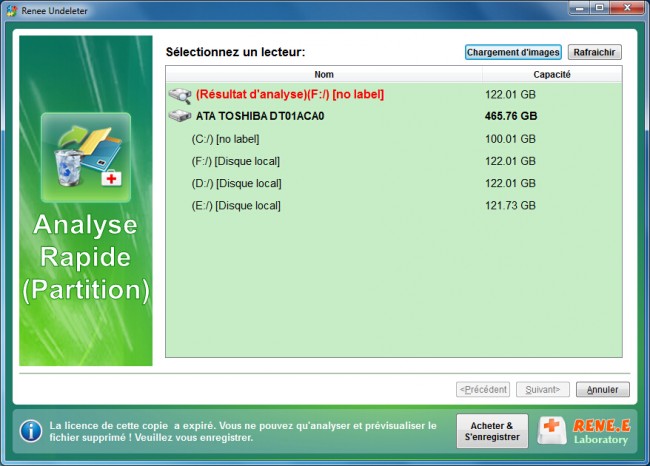



Récupérer les données sur tout type de carte SD Supporter la carte SD originelle, SDHC et SDXC
Récupérer tout type de fichier Retrouver les images, les vidéos, les audios, les fichiers compressés, etc.
Simple à utiliser Les débutants peuvent récupérer les fichiers tout seul.
Prendre en charge de divers appareils Récupérer depuis la carte SD, la clé USB, le PC, le Macbook, etc
Fonctionner sous Les systèmes Windows et Mac
Types de carte SD La carte SD originelle, SDHC et SDXC
Formats de fichiers Photos, vidéos, audio, etc
Utilisation simple Récupérer en un clic
TéléchargerTéléchargerTéléchargerDéjà 113654 personnes l'ont téléchargé !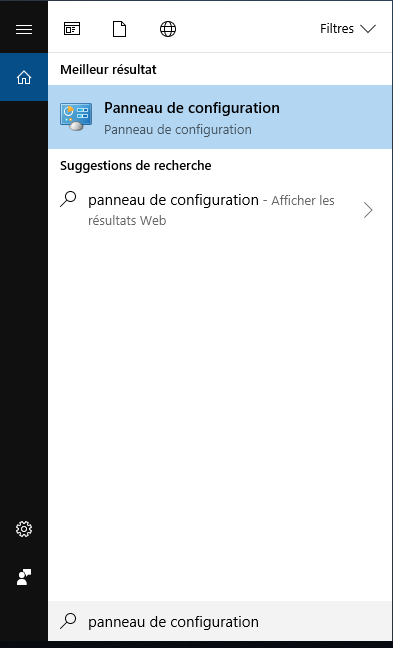
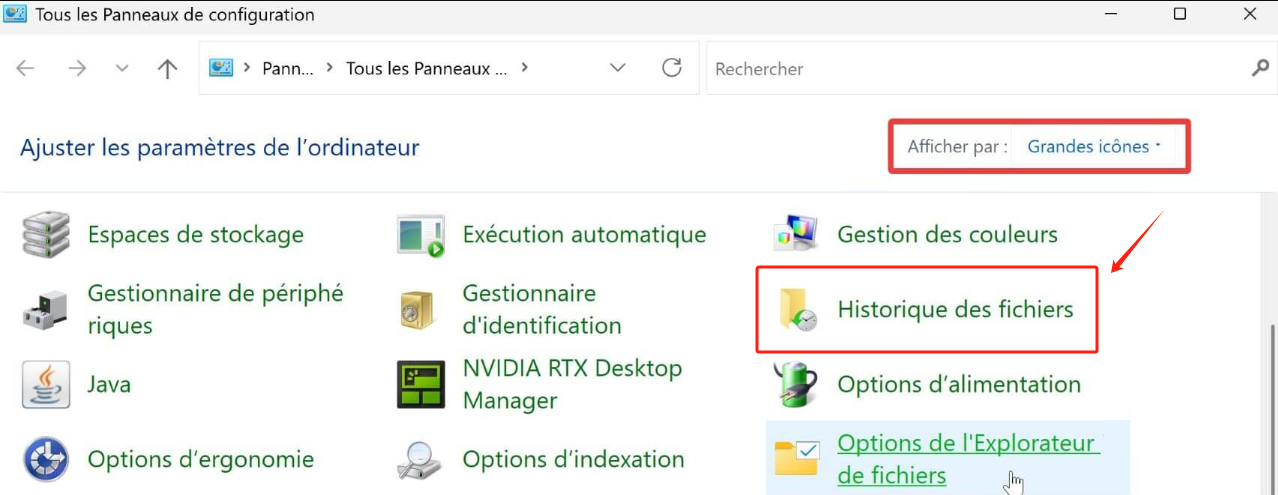
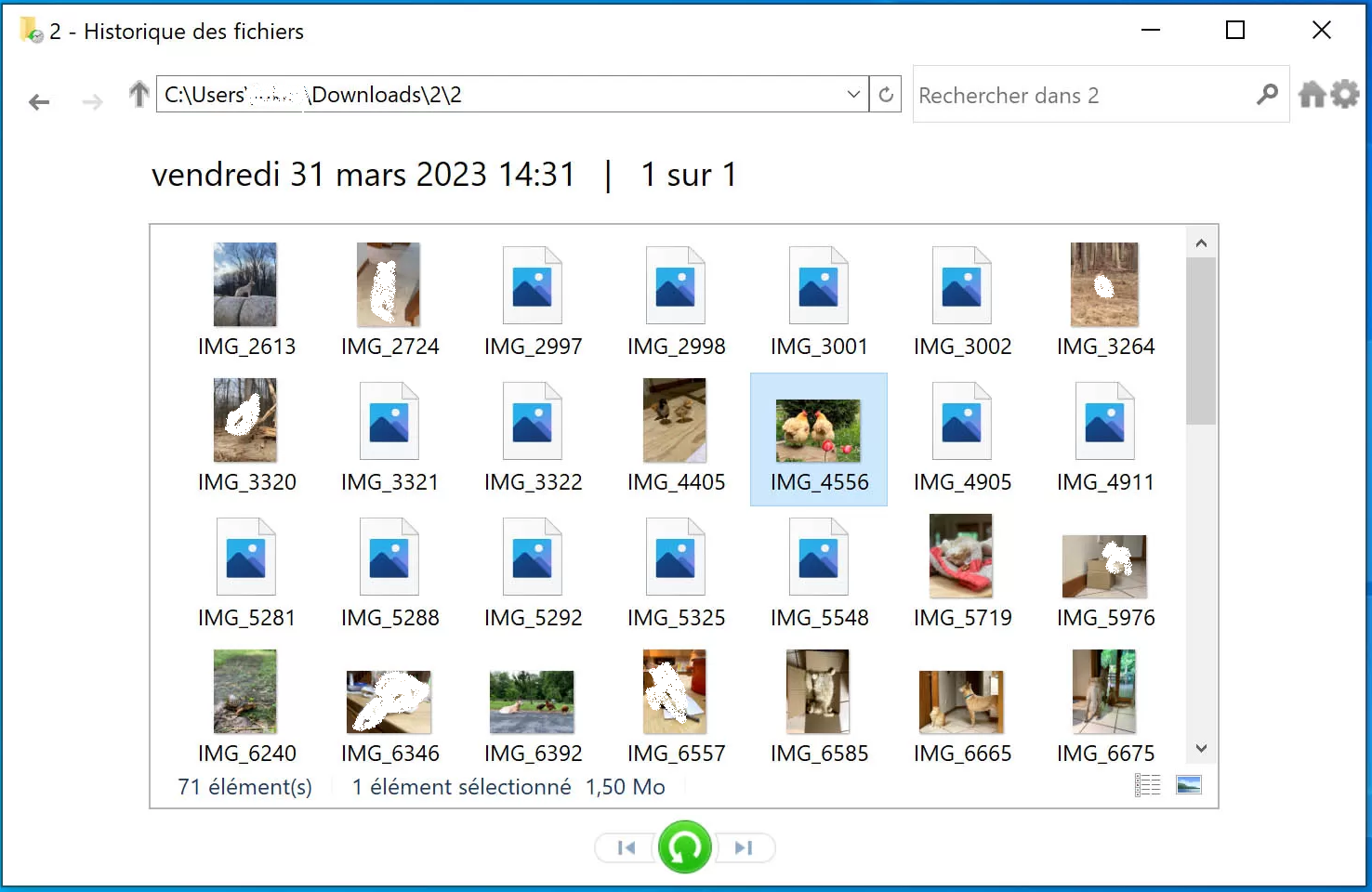
Comment trouver les fichiers mis en quarantaine pour les récupérer ?
Que faire si la récupération depuis la quarantaine d'Avast échoue ?
Comment supprimer définitivement des fichiers de la quarantaine ?
La récupération de fichiers depuis la quarantaine d'Avast est-elle sûre ?
Pourquoi Avast a-t-il supprimé mon fichier au lieu de le mettre en quarantaine ?
Puis-je récupérer des fichiers si je n'ai pas de sauvegarde ?
Comment savoir si un fichier peut être restauré en toute sécurité ?
| Nom | Caractéristiques principales | Lien |
|---|---|---|
VirSCAN | Analyse de virus multi-moteurs, prend en charge l'interface en chinois | virscan.org |
Tencent Habo | Analyse comportementale et classement des menaces | habo.qq.com |
Maldun | Inspection du comportement des fichiers et des URL basée sur un bac à sable (sandbox) | maldun.com |
ThreatBook Sandbox | Analyse comportementale avec renseignements sur les menaces | s.threatbook.cn |
Hybrid Analysis | Analyse détaillée en bac à sable pour les professionnels | hybrid-analysis.com |
Jotti's Malware Scan | Scanner rapide et minimaliste avec plusieurs moteurs antivirus | virusscan.jotti.org |
ANY.RUN | Bac à sable interactif — vous pouvez surveiller le logiciel malveillant en direct | any.run |
NoDistribute | Ne partage pas les échantillons avec les fournisseurs d'antivirus | nodistribute.com |
QiAnXin Sandbox | Analyse approfondie par un fournisseur basé en Chine | sandbox.ti.qianxin.com |
ScanVir | Analyses rapides et rapports de menaces de base | scanvir.com |
Que faire si les fichiers de mon lecteur système ont disparu et que Windows ne démarre pas ?

Récupérer les données sur tout type de carte SD Supporter la carte SD originelle, SDHC et SDXC
Récupérer tout type de fichier Retrouver les images, les vidéos, les audios, les fichiers compressés, etc.
Simple à utiliser Les débutants peuvent récupérer les fichiers tout seul.
Prendre en charge de divers appareils Récupérer depuis la carte SD, la clé USB, le PC, le Macbook, etc
Fonctionner sous Les systèmes Windows et Mac
Types de carte SD La carte SD originelle, SDHC et SDXC
Formats de fichiers Photos, vidéos, audio, etc
Utilisation simple Récupérer en un clic
TéléchargerTéléchargerTéléchargerDéjà 113654 personnes l'ont téléchargé !Articles concernés :
Fichiers perdus après un copier-coller sur Windows : 5 solutions pour les retrouver facilement
15-07-2025
Adèle BERNARD : Vous avez perdu des fichiers après un copier-coller sur Windows ? Pas de panique. Découvrez cinq méthodes fiables pour...
Perte de fichiers après défragmentation: comment les retrouver facilement
11-07-2025
Louis LE GALL : Apprenez à récupérer facilement vos fichiers après la défragmentation d’un disque dur. Nos conseils pratiques et solutions éprouvées...
Fichiers supprimés par Maj + Suppr: 5 solutions simples pour les récupérer en 2025
04-07-2025
Mathilde LEROUX : Vous avez supprimé un fichier avec Maj+Suppr par erreur? Pas de panique ! Découvrez dans ce guide cinq...
Fichiers perdus après une mise à jour Windows? 9 solutions pour les retrouver
25-06-2025
Valentin DURAND : Découvrez comment récupérer facilement vos fichiers supprimés après une mise à jour Windows. Suivez nos conseils pratiques et...





Commentaires des utilisateurs
Laisser un commentaire